Editing Support BOX
エディティングサポートボックス
編集システム構築の経験豊富な伊藤忠ケーブルシステムへご相談ください
XMLを使った別バージョンへのプロジェクトデータ移行
- システム :
- 入出力BOX :
- Ver.
FCPでは、別のシステムでプロジェクトを開こうとする場合、上位互換しかないため、作成したのと同じかそれよりも新しいバージョンのものが必要になります。
FCP6で作成していたプロジェクトをFCP5で直接開く事は不可能ですし、FCP6.0.5で作成したプロジェクトもFCP6.0.4で開くことは不可能なのです。
そこで用いるのがXMLファイルです。
プロジェクトデータを一度XMLファイルに変換する事で、異なるバージョンのFCPやAdobe Premiere Proで読み込む事ができます。
ちなみに、Premiere Proとの互換はこちら↓
http://help.adobe.com/ja_JP/PremierePro/4.0/
WSb4dbfa10359e7d701172e0811d0d1b59f7-8000.html
以下に、FCPのXMLの書き出し・読み込みの方法をご紹介致します。
※画像が見にくい場合は、クリックすると見やすくなります。
1.FCP→XMLの書き出し方法
※FCP6.0.4から出力させています。
①ブラウザ上の空欄を一度クリックした状態で「ファイル」メニュー→「書き出し」→「XML」を選択
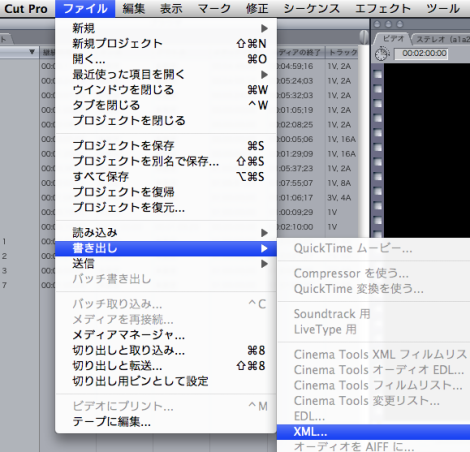
※ブラウザ上で右クリック→「書き出し→XML」も選択できますが、シーケンスを個別で出力させたりする場合に使用します。
②「形式」プルダウンメニューから
「Apple XML Interchange Format、バージョン1~4」までの中で適当なものを選択し、「OK」を押す
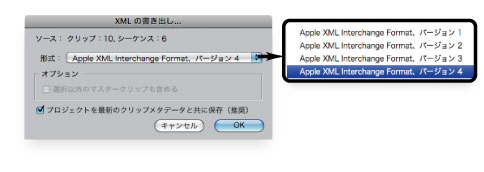

FCP6.xではこのバージョンが1~4までありますが、FCP5.x以下ではバージョンによってそれぞれ対応できるものとできないものがあります。
ちなみに、XMLのそれぞれの対応バージョンは、
バージョン1:FCP4以上
バージョン2:FCP5.0以上
バージョン3:FCP5.1.2以上
バージョン4:FCP6.0以上
となります。
FCP6のプロジェクトをFCP4に持って行きたい場合は、XMLをバージョン1で書き出して持っていくようにしましょう。
ちなみに、FCP6で作成したバージョン4のXMLファイルをFCP4に持っていくと、エラーメッセージが出て読み込めません。
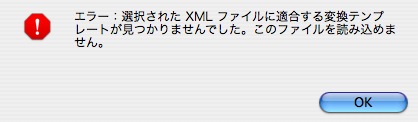
③保存されるファイル名と保存先との選択をする
このようなファイルが出来上がります。

2.XMLファイルをFCPに読み込む
※FCP6.0.4で作成したXMLを、FCP4.5に読み込ませてみました。
①ブラウザ上で右クリック→「読み込み」→「XML」を選択し、ファイルを選択する。
②「XMLの読み込み」画面で設定を行う。
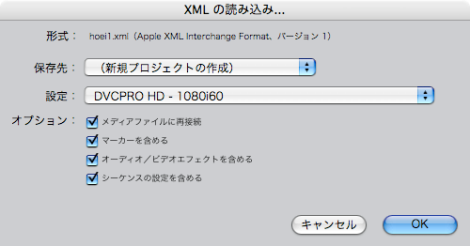
※読み込むFCPのバージョンによって、読み込みの画面が変わります。

メディアごと移動せず、プロジェクトのみの移動になるとエラーメッセージが出てきます。
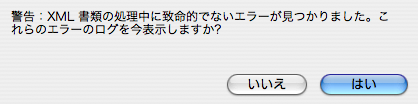
これは、リンクさせるメディアがないために出てくるメッセージですので、「いいえ」を選択してプロジェクトの展開を続けてください。
また、使用している素材のフォーマットやエフェクトによっては、プロジェクトがうまく開かない場合があります。
※この記事は予告なく変更することがあります。

 1
1